2021 CITROEN C3 AIRCROSS ECU
[x] Cancel search: ECUPage 190 of 244

188
CITROËN Connect Radio
Reponha o som premindo um dos dois botões
de volume.
Multimédia (pressão breve): alterar a
fonte multimédia.
Telefone (pressão breve): iniciar uma
chamada telefónica.
Chamada em curso (pressão breve): aceder ao
menu do telefone.
Telefone (pressão contínua): recusar uma
chamada recebida, desligar uma chamada em
curso; quando não estiver uma chamada em
curso, aceder ao menu telefone.
Rádio (rotação): procura automática da
estação anterior/seguinte.
Multimédia (rotação): faixa anterior/seguinte,
deslocação nas listas.
Pressão breve : confirmar uma seleção; fora de
seleção, aceder às predefinições.
Rádio: apresentar a lista de estações.
Multimédia: apresentar a lista de faixas.
Rádio (pressão contínua): atualizar a lista de
estações recebidas.
Menus
Aplicações
Aceder a equipamento configurável.
Radio Media
Permite selecionar uma fonte de áudio ou uma estação de rádio.
Telemóvel
Permite ligar um telemóvel via Bluetooth®.
Execute determinadas aplicações do
smartphone ligado através de MirrorLink
TM,
CarPlay® ou Android Auto.
Definições
Configurar um perfil pessoal e/ou configurar o som (equilíbrio, ambiente,
etc.) e a apresentação (idioma, unidades, data,
hora, etc.).
Condução
Ativar, desativar ou configurar determinadas funções do veículo.
Navegação
Configure a navegação e selecione o destino através de MirrorLinkTM, CarPlay®
ou Android Auto.
Page 191 of 244

189
CITROËN Connect Radio
11Condução
Ativar, desativar ou configurar determinadas funções do veículo.
Navegação
Configure a navegação e selecione o destino através de MirrorLinkTM, CarPlay®
ou Android Auto.
Ar condicionado
21,518,5
Gerir definições diferentes de temperatura e fluxo de ar.
Aplicações
Visualizar fotografias
Insira uma pen USB na porta USB.
De forma a preservar o sistema, não
utilize concentradores USB.
O sistema pode ler pastas e ficheiros de imagem
nos seguintes formatos: .tiff; .gif; .jpg/jpeg; .bmp
e .png.
Pressione Applications para visualizar a
página principal.
Pressione “Photos”.
Selecione uma pasta.
Selecione uma imagem para visualizar.
Pressione este botão para visualizar as informações da fotografia.Pressione a seta para trás para recuar
um nível.
Gestão das mensagens
Pressione Applications para visualizar a
página principal.
Pressione “SMS”.
Selecione o separador “SMS”.
Pressione este botão para selecionar as definições de visualização das
mensagens.
Pressione este botão para procurar e selecionar um destinatário.Selecione o separador “Quick messages”.
Pressione este botão para selecionar as definições de visualização das
mensagens.
Pressione este botão para escrever uma nova mensagem.Pressione o caixote do lixo junto à
mensagem selecionada para eliminá-la.
Pressione este botão junto à mensagem selecionada para apresentar a página
secundária.
Pressione este botão para editar e modificar o texto existente.
Page 192 of 244
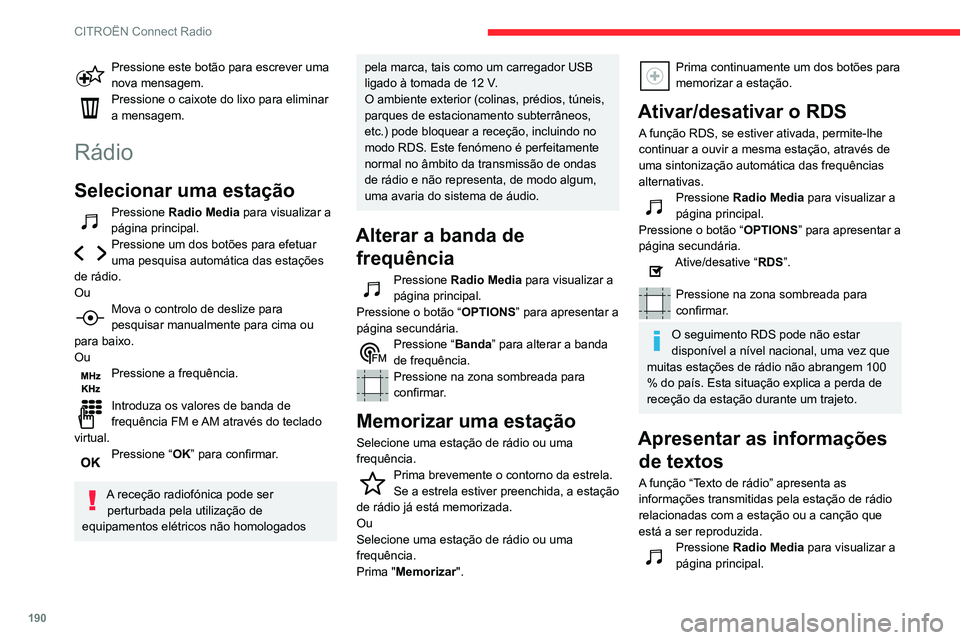
190
CITROËN Connect Radio
Pressione este botão para escrever uma nova mensagem.Pressione o caixote do lixo para eliminar
a mensagem.
Rádio
Selecionar uma estação
Pressione Radio Media para visualizar a
página principal.
Pressione um dos botões para efetuar uma pesquisa automática das estações
de rádio.
Ou
Mova o controlo de deslize para pesquisar manualmente para cima ou
para baixo.
Ou
Pressione a frequência.
Introduza os valores de banda de frequência FM e AM através do teclado
virtual.
Pressione “OK” para confirmar.
A receção radiofónica pode ser perturbada pela utilização de
equipamentos elétricos não homologados
pela marca, tais como um carregador USB
ligado à tomada de 12 V.
O ambiente exterior (colinas, prédios, túneis,
parques de estacionamento subterrâneos,
etc.) pode bloquear a receção, incluindo no
modo RDS. Este fenómeno é perfeitamente
normal no âmbito da transmissão de ondas
de rádio e não representa, de modo algum,
uma avaria do sistema de áudio.
Alterar a banda de frequência
Pressione Radio Media para visualizar a
página principal.
Pressione o botão “ OPTIONS” para apresentar a
página secundária.
Pressione “Banda” para alterar a banda
de frequência.
Pressione na zona sombreada para
confirmar.
Memorizar uma estação
Selecione uma estação de rádio ou uma
frequência.
Prima brevemente o contorno da estrela. Se a estrela estiver preenchida, a estação
de rádio já está memorizada.
Ou
Selecione uma estação de rádio ou uma
frequência.
Prima "Memorizar".
Prima continuamente um dos botões para memorizar a estação.
Ativar/desativar o RDS
A função RDS, se estiver ativada, permite-lhe
continuar a ouvir a mesma estação, através de
uma sintonização automática das frequências
alternativas.
Pressione Radio Media para visualizar a
página principal.
Pressione o botão “ OPTIONS” para apresentar a
página secundária.
Ative/desative “RDS”.
Pressione na zona sombreada para
confirmar.
O seguimento RDS pode não estar
disponível a nível nacional, uma vez que
muitas estações de rádio não abrangem 100
% do país. Esta situação explica a perda de
receção da estação durante um trajeto.
Apresentar as informações de textos
A função “Texto de rádio” apresenta as
informações transmitidas pela estação de rádio
relacionadas com a estação ou a canção que
está a ser reproduzida.
Pressione Radio Media para visualizar a
página principal.
Pressione o botão “OPTIONS ” para apresentar a
página secundária.
Ative/desative “News”.
Pressione na zona sombreada para
confirmar.
Ouvir as mensagens TA
A função TA (Informações de trânsito) dá
prioridade a mensagens de alerta de TA. Para
funcionar, esta função requer uma receção
de qualidade de uma estação de rádio que
transmite este tipo de mensagem. Durante
a difusão de informações de trânsito, a
transmissão de multimédia é interrompida
automaticamente para que a mensagem de
TA possa ser ouvida. A reprodução normal da
transmissão de multimédia é retomada após a
mensagem.
Pressione Radio Media para visualizar a
página principal.
Pressione o botão “ OPTIONS” para apresentar a
página secundária.
Ative/desative “TA ”.
Pressione na zona sombreada para
confirmar.
Audio settings
Pressione Radio Media para visualizar a
página principal.
Pressione o botão “ OPTIONS” para apresentar a
página secundária.
Page 193 of 244
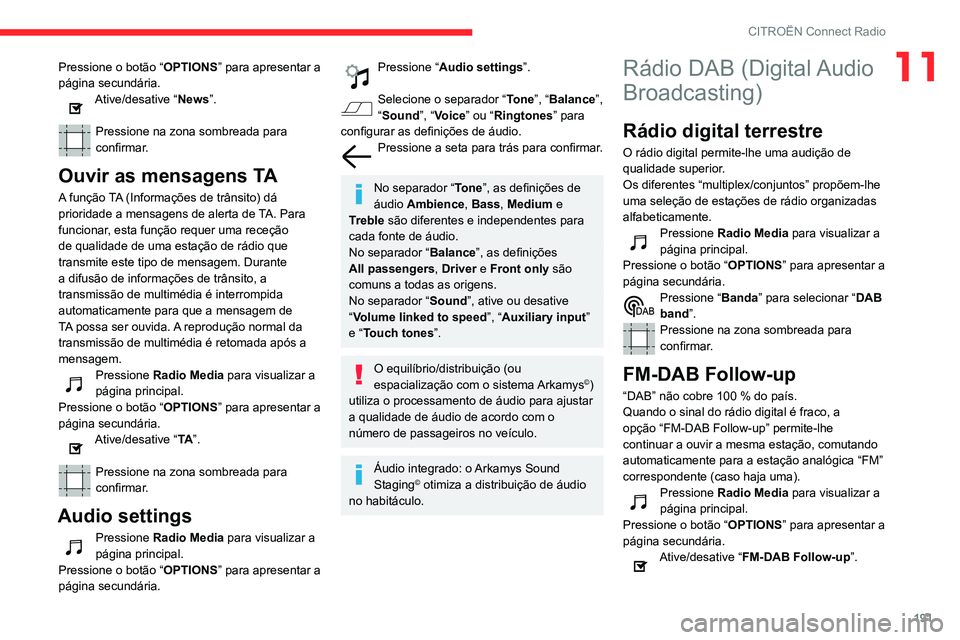
191
CITROËN Connect Radio
11Pressione o botão “OPTIONS” para apresentar a
página secundária.
Ative/desative “News”.
Pressione na zona sombreada para
confirmar.
Ouvir as mensagens TA
A função TA (Informações de trânsito) dá
prioridade a mensagens de alerta de TA. Para
funcionar, esta função requer uma receção
de qualidade de uma estação de rádio que
transmite este tipo de mensagem. Durante
a difusão de informações de trânsito, a
transmissão de multimédia é interrompida
automaticamente para que a mensagem de
TA possa ser ouvida. A reprodução normal da
transmissão de multimédia é retomada após a
mensagem.
Pressione Radio Media para visualizar a
página principal.
Pressione o botão “ OPTIONS” para apresentar a
página secundária.
Ative/desative “TA ”.
Pressione na zona sombreada para
confirmar.
Audio settings
Pressione Radio Media para visualizar a
página principal.
Pressione o botão “ OPTIONS” para apresentar a
página secundária.
Pressione “Audio settings ”.
Selecione o separador “Tone”, “Balance”,
“Sound ”, “Voice” ou “Ringtones” para
configurar as definições de áudio.
Pressione a seta para trás para confirmar.
No separador “ Tone”, as definições de
áudio Ambience, Bass , Medium e
Treble são diferentes e independentes para
cada fonte de áudio.
No separador “ Balance”, as definições
All passengers, Driver e Front only são
comuns a todas as origens.
No separador “ Sound”, ative ou desative
“Volume linked to speed ”, “Auxiliary input”
e “Touch tones ”.
O equilíbrio/distribuição (ou
espacialização com o sistema Arkamys©)
utiliza o processamento de áudio para ajustar
a qualidade de áudio de acordo com o
número de passageiros no veículo.
Áudio integrado: o Arkamys Sound
Staging© otimiza a distribuição de áudio
no habitáculo.
Rádio DAB (Digital Audio
Broadcasting)
Rádio digital terrestre
O rádio digital permite-lhe uma audição de
qualidade superior.
Os diferentes “multiplex/conjuntos” propõem-lhe
uma seleção de estações de rádio organizadas
alfabeticamente.
Pressione Radio Media para visualizar a
página principal.
Pressione o botão “ OPTIONS” para apresentar a
página secundária.
Pressione “Banda” para selecionar “ DAB
band”.
Pressione na zona sombreada para
confirmar.
FM-DAB Follow-up
“DAB” não cobre 100 % do país.
Quando o sinal do rádio digital é fraco, a
opção “FM-DAB Follow-up” permite-lhe
continuar a ouvir a mesma estação, comutando
automaticamente para a estação analógica “FM”
correspondente (caso haja uma).
Pressione Radio Media para visualizar a
página principal.
Pressione o botão “ OPTIONS” para apresentar a
página secundária.
Ative/desative “FM-DAB Follow-up ”.
Page 196 of 244

194
CITROËN Connect Radio
Aceite para iniciar e concluir a ligação.
Telemóvel ligado por Bluetooth®
Ligue um cabo USB. O smartphone fica a carregar quando é ligado com um cabo
USB.
No sistema, pressione “Telephone” para
apresentar a página principal.
Pressione o botão “ PHONE” para apresentar a
página secundária.
Pressione “MirrorLinkTM” para iniciar a
aplicação no sistema.
Quando a ligação tiver sido estabelecida, é
apresentada uma página com as aplicações
previamente transferidas para o smartphone e
compatíveis com a tecnologia MirrorLink
TM.
As diferentes fontes de áudio continuam
disponíveis na parte lateral do ecrã MirrorLink
TM,
através dos botões táteis na barra superior.
É possível aceder aos menus do sistema
a qualquer momento utilizando os botões
específicos.
Pode haver uma pausa antes das
aplicações ficarem disponíveis,
dependendo da qualidade da rede.
Ligação de smartphones
CarPlay
®
Ligue um cabo USB. O smartphone fica a carregar quando é ligado com um cabo
USB.
A partir do sistema, pressione Telephone
para visualizar a interface CarPlay®.
Ou
Se o smartphone já estiver ligado por Bluetooth®.Ligue um cabo USB. O smartphone fica a carregar quando é ligado com um cabo
USB.
No sistema, pressione “Telephone” para
apresentar a página principal.
Pressione o botão “ PHONE” para apresentar a
página secundária.
Pressione “CarPlay ” para visualizar a
interface CarPlay®.
Ao ligar o cabo USB, a função CarPlay®
desativa o modo Bluetooth®.
Quando o cabo USB é desligado e a
ignição é desligada e depois ligada
novamente, o sistema não muda
automaticamente para o modo Radio Media.
A origem deve ser alterada manualmente.
A navegação por CarPlay® pode ser
acedida em qualquer altura pressionando
o botão Navigation do sistema.
Ligação de smartphones
Android Auto
No smartphone, transfira a aplicação Android Auto.
A função "Android Auto" requer a utilização de um smartphone e de
aplicações compatíveis.
Telemóvel não ligado por Bluetooth®
Ligue um cabo USB. O smartphone fica a carregar quando é ligado com um cabo
USB.
No sistema, pressione “Telephone” para
apresentar a página principal.
Pressione “Android Auto” para iniciar a
aplicação no sistema.
Consoante o smartphone, pode ser necessário
ativar a função “Android Auto”.
Durante o procedimento, são apresentadas várias páginas de ecrã
relacionadas com determinadas funcionalidades.
Aceite para iniciar e concluir a ligação.
Quando ligar um smartphone ao sistema, recomendamos que ative Bluetooth® no
smartphone.
Telemóvel ligado por Bluetooth®
No sistema, pressione “Telephone” para
apresentar a página principal.
Pressione o botão “ PHONE” para apresentar a
página secundária.
Pressione “Android Auto” para iniciar a
aplicação no sistema.
As diferentes fontes de áudio continuam
disponíveis na parte lateral do ecrã Android Auto
através dos botões táteis na barra superior.
É possível aceder aos menus do sistema a qualquer momento utilizando os botões
específicos.
Pode haver uma pausa antes das
aplicações ficarem disponíveis,
dependendo da qualidade da rede.
Emparelhar um telemóvel
Bluetooth
®
Os serviços disponíveis dependem da
rede, do cartão SIM e da compatibilidade
dos dispositivos Bluetooth utilizados.
Consulte o guia do utilizador do telemóvel e o
fornecedor de serviços para verificar os
serviços disponíveis.
A função Bluetooth deve ser ativada e o telemóvel configurado como “Visível para
todos” (nas definições do telemóvel).
Para concluir o emparelhamento,
independentemente do procedimento utilizado (a
partir do telemóvel ou do sistema), certifique-se
de que o código é o mesmo no sistema e no
telemóvel.
Se o procedimento de emparelhamento
falhar, é recomendável desativar e
depois reativar a função Bluetooth no
telemóvel.
Page 197 of 244
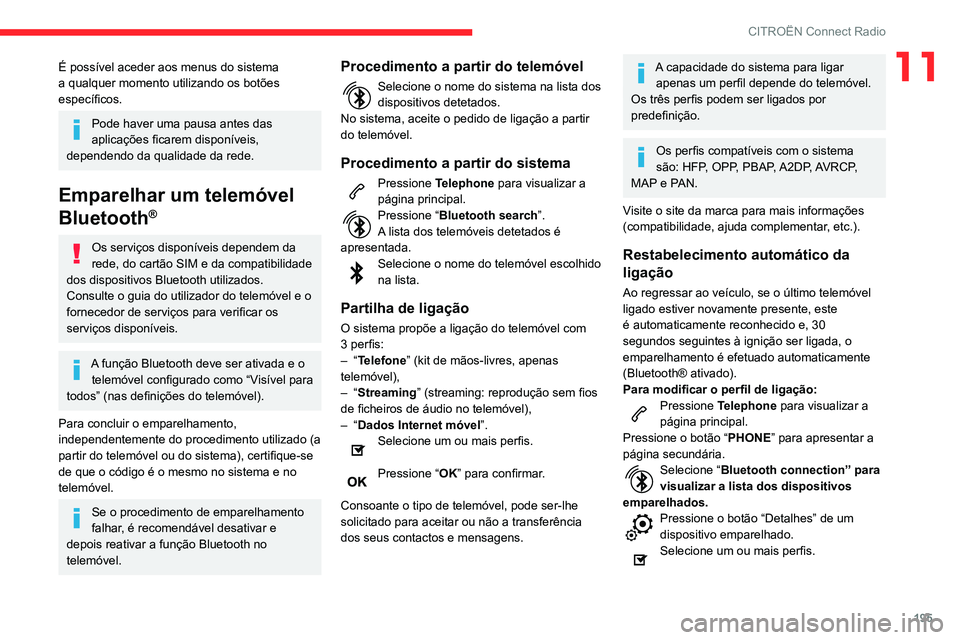
195
CITROËN Connect Radio
11É possível aceder aos menus do sistema
a qualquer momento utilizando os botões
específicos.
Pode haver uma pausa antes das
aplicações ficarem disponíveis,
dependendo da qualidade da rede.
Emparelhar um telemóvel
Bluetooth
®
Os serviços disponíveis dependem da
rede, do cartão SIM e da compatibilidade
dos dispositivos Bluetooth utilizados.
Consulte o guia do utilizador do telemóvel e o
fornecedor de serviços para verificar os
serviços disponíveis.
A função Bluetooth deve ser ativada e o telemóvel configurado como “Visível para
todos” (nas definições do telemóvel).
Para concluir o emparelhamento,
independentemente do procedimento utilizado (a
partir do telemóvel ou do sistema), certifique-se
de que o código é o mesmo no sistema e no
telemóvel.
Se o procedimento de emparelhamento
falhar, é recomendável desativar e
depois reativar a função Bluetooth no
telemóvel.
Procedimento a partir do telemóvel
Selecione o nome do sistema na lista dos dispositivos detetados.
No sistema, aceite o pedido de ligação a partir
do telemóvel.
Procedimento a partir do sistema
Pressione Telephone para visualizar a
página principal.
Pressione “Bluetooth search”.
A lista dos telemóveis detetados é
apresentada.
Selecione o nome do telemóvel escolhido na lista.
Partilha de ligação
O sistema propõe a ligação do telemóvel com
3 perfis:
– “Telefone” (kit de mãos-livres, apenas
telemóvel),
– “Streaming” (streaming: reprodução sem fios
de ficheiros de áudio no telemóvel),
– “Dados Internet móvel”.
Selecione um ou mais perfis.
Pressione “OK” para confirmar.
Consoante o tipo de telemóvel, pode ser-lhe
solicitado para aceitar ou não a transferência
dos seus contactos e mensagens.
A capacidade do sistema para ligar apenas um perfil depende do telemóvel.
Os três perfis podem ser ligados por
predefinição.
Os perfis compatíveis com o sistema
são: HFP, OPP, PBAP, A2DP, AVRCP,
MAP e PAN.
Visite o site da marca para mais informações
(compatibilidade, ajuda complementar, etc.).
Restabelecimento automático da
ligação
Ao regressar ao veículo, se o último telemóvel
ligado estiver novamente presente, este
é automaticamente reconhecido e, 30
segundos seguintes à ignição ser ligada, o
emparelhamento é efetuado automaticamente
(Bluetooth® ativado).
Para modificar o perfil de ligação:
Pressione Telephone para visualizar a
página principal.
Pressione o botão “ PHONE” para apresentar a
página secundária.
Selecione “Bluetooth connection” para
visualizar a lista dos dispositivos
emparelhados.
Pressione o botão “Detalhes” de um dispositivo emparelhado.Selecione um ou mais perfis.
Page 198 of 244
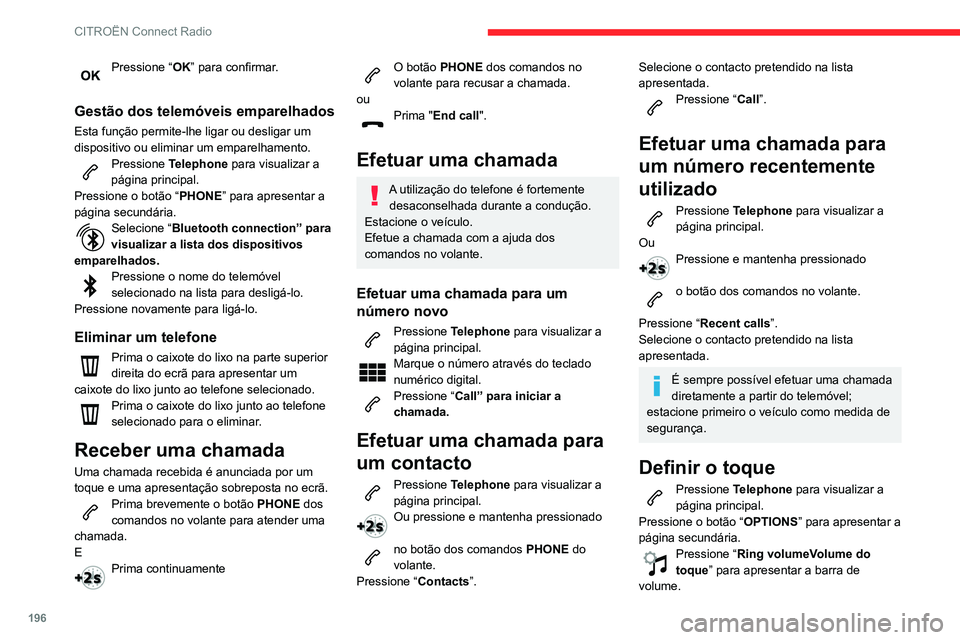
196
CITROËN Connect Radio
Pressione “OK” para confirmar.
Gestão dos telemóveis emparelhados
Esta função permite-lhe ligar ou desligar um
dispositivo ou eliminar um emparelhamento.
Pressione Telephone para visualizar a
página principal.
Pressione o botão “ PHONE” para apresentar a
página secundária.
Selecione “Bluetooth connection” para
visualizar a lista dos dispositivos
emparelhados.
Pressione o nome do telemóvel selecionado na lista para desligá-lo.
Pressione novamente para ligá-lo.
Eliminar um telefone
Prima o caixote do lixo na parte superior
direita do ecrã para apresentar um
caixote do lixo junto ao telefone selecionado.
Prima o caixote do lixo junto ao telefone
selecionado para o eliminar.
Receber uma chamada
Uma chamada recebida é anunciada por um
toque e uma apresentação sobreposta no ecrã.
Prima brevemente o botão PHONE dos
comandos no volante para atender uma
chamada.
E
Prima continuamente
O botão PHONE dos comandos no
volante para recusar a chamada.
ou
Prima "End call ".
Efetuar uma chamada
A utilização do telefone é fortemente
desaconselhada durante a condução.
Estacione o veículo.
Efetue a chamada com a ajuda dos
comandos no volante.
Efetuar uma chamada para um
número novo
Pressione Telephone para visualizar a
página principal.
Marque o número através do teclado
numérico digital.
Pressione “Call” para iniciar a
chamada.
Efetuar uma chamada para
um contacto
Pressione Telephone para visualizar a
página principal.
Ou pressione e mantenha pressionado
no botão dos comandos PHONE do
volante.
Pressione “ Contacts”.
Selecione o contacto pretendido na lista
apresentada.
Pressione “Call”.
Efetuar uma chamada para
um número recentemente
utilizado
Pressione Telephone para visualizar a
página principal.
Ou
Pressione e mantenha pressionado
o botão dos comandos no volante.
Pressione “ Recent calls”.
Selecione o contacto pretendido na lista
apresentada.
É sempre possível efetuar uma chamada
diretamente a partir do telemóvel;
estacione primeiro o veículo como medida de
segurança.
Definir o toque
Pressione Telephone para visualizar a
página principal.
Pressione o botão “ OPTIONS” para apresentar a
página secundária.
Pressione “Ring volumeVolume do
toque” para apresentar a barra de
volume.
Pressione as setas ou mova o controlo de deslize para definir o volume do toque.
Configuração
Configurar perfis
Pressione Settings para visualizar a
página principal.
Pressione “Perfis”.
Selecione “ Profile 1”, “Profile 2”, “Profile 3” ou
“Common profile ”.
Pressione este botão para introduzir um nome para o perfil com teclado virtual.Pressione “OK” para guardar.
Pressione a seta para trás para confirmar.
Pressione este botão para ativar o perfil.
Pressione novamente a seta para trás para confirmar.
Pressione este botão para repor o perfil selecionado.
Regular a luminosidade
Pressione Settings para visualizar a
página principal.
Pressione Brightness.
Page 199 of 244
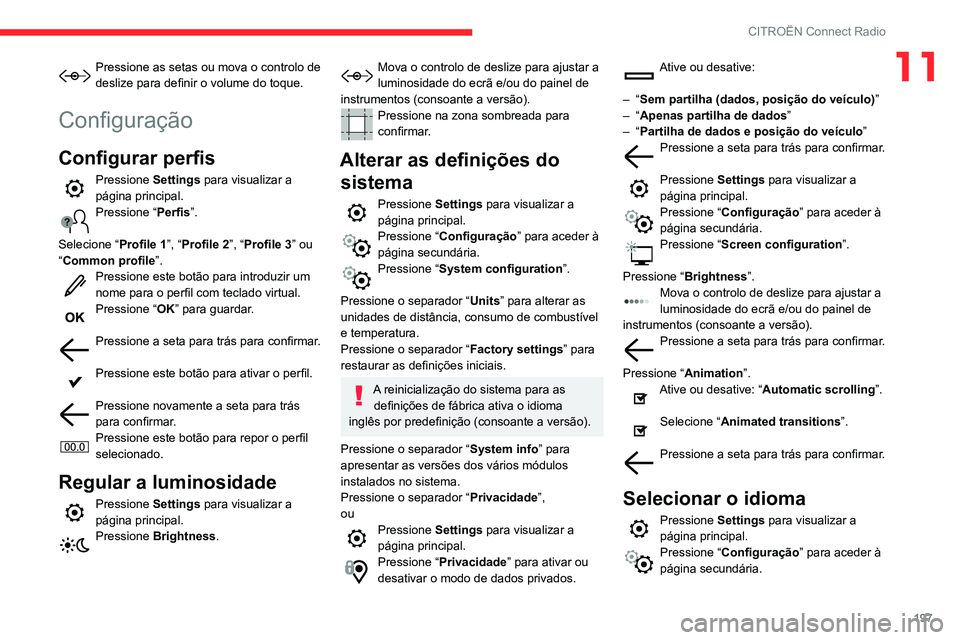
197
CITROËN Connect Radio
11Pressione as setas ou mova o controlo de deslize para definir o volume do toque.
Configuração
Configurar perfis
Pressione Settings para visualizar a
página principal.
Pressione “Perfis”.
Selecione “ Profile 1”, “Profile 2”, “Profile 3” ou
“Common profile ”.
Pressione este botão para introduzir um nome para o perfil com teclado virtual.Pressione “OK” para guardar.
Pressione a seta para trás para confirmar.
Pressione este botão para ativar o perfil.
Pressione novamente a seta para trás para confirmar.
Pressione este botão para repor o perfil selecionado.
Regular a luminosidade
Pressione Settings para visualizar a
página principal.
Pressione Brightness.
Mova o controlo de deslize para ajustar a luminosidade do ecrã e/ou do painel de
instrumentos (consoante a versão).
Pressione na zona sombreada para
confirmar.
Alterar as definições do sistema
Pressione Settings para visualizar a
página principal.
Pressione “Configuração” para aceder à
página secundária.
Pressione “System configuration”.
Pressione o separador “ Units” para alterar as
unidades de distância, consumo de combustível
e temperatura.
Pressione o separador “ Factory settings” para
restaurar as definições iniciais.
A reinicialização do sistema para as definições de fábrica ativa o idioma
inglês por predefinição (consoante a versão).
Pressione o separador “ System info” para
apresentar as versões dos vários módulos
instalados no sistema.
Pressione o separador “ Privacidade”,
ou
Pressione Settings para visualizar a
página principal.
Pressione “Privacidade” para ativar ou
desativar o modo de dados privados.
Ative ou desative:
– “Sem partilha (dados, posição do veículo) ”– “Apenas partilha de dados”– “Partilha de dados e posição do veículo ”Pressione a seta para trás para confirmar.
Pressione Settings para visualizar a
página principal.
Pressione “Configuração” para aceder à
página secundária.
Pressione “Screen configuration ”.
Pressione “ Brightness”.
Mova o controlo de deslize para ajustar a luminosidade do ecrã e/ou do painel de
instrumentos (consoante a versão).
Pressione a seta para trás para confirmar.
Pressione “ Animation”.
Ative ou desative: “Automatic scrolling ”.
Selecione “Animated transitions”.
Pressione a seta para trás para confirmar.
Selecionar o idioma
Pressione Settings para visualizar a
página principal.
Pressione “Configuração” para aceder à
página secundária.